本篇内容介绍了“excel页码如何设置连续数字”的有关知识,在实际案例的操作过程中,不少人都会遇到这样的困境,接下来就让小编带领大家学习一下如何处理这些情况吧!希望大家仔细阅读,能够学有所成!
1、首先进入想要设置页码的表格,点击“页面布局”
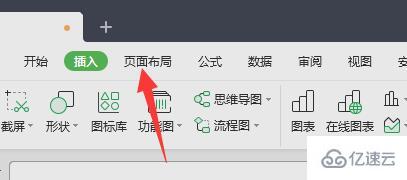
2、接着点击下面的“打印页眉和页脚”

3、然后在页眉处就可以选择连续页码了。
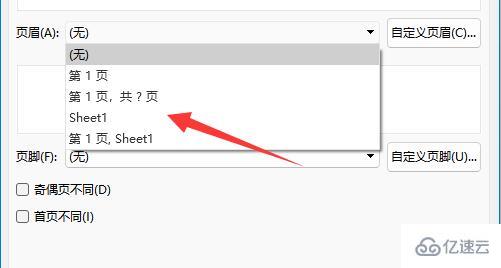
4、也可以在页脚的地方进行设置。
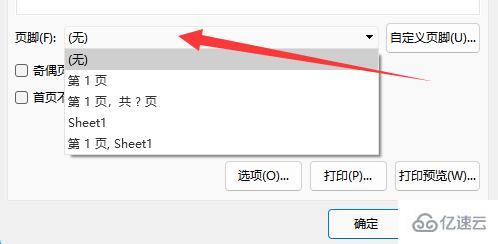
5、设置完成后,打印表格时就会自动显示连续页码数字了。
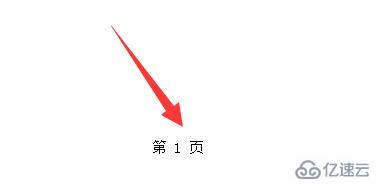
“excel页码如何设置连续数字”的内容就介绍到这里了,感谢大家的阅读。如果想了解更多行业相关的知识可以关注亿速云网站,小编将为大家输出更多高质量的实用文章!
亿速云「云服务器」,即开即用、新一代英特尔至强铂金CPU、三副本存储NVMe SSD云盘,价格低至29元/月。点击查看>>
免责声明:本站发布的内容(图片、视频和文字)以原创、转载和分享为主,文章观点不代表本网站立场,如果涉及侵权请联系站长邮箱:is@yisu.com进行举报,并提供相关证据,一经查实,将立刻删除涉嫌侵权内容。